이게 오래된 기계이기도 하고 세월에 장사없다고 이젠 한물간 기계이지만 그래도 가지고 싶은 장비였습니다.
(Audio Precision의 Audio Analyzer를 살 수는 없…)

이게 왜 필요하냐면 Keysight 오실로스코프 저가형에는 THD 측정 기능이 없거든요. 8903B로는 측정이 쉽게 됩니다. Ouput에 BNC->RCA 케이블을 물려 앰프의 RCA 입력에 넣고 앰프의 스피커 단자에서 Banana->BNC 케이블로 Input에 넣어주면 끝입니다.
물론 이 기계는 그래프를 보여주지는 못하기 때문에 Pete Millet씨가 만들어 무료로 배포하는 프로그램을 사용하면 더 좋습니다. 링크는 다음과 같습니다.
http://www.pmillett.com/hp_8903_software.htm
위의 링크에는 Win98, Win7 등이 언급되어 있는데 그럴 필요가 없습니다. 아래의 순서대로 하면 됩니다.
- Keysight Connection Expert
이 부분은 좀 애매한 부분인데 저는 EDUX1052G 구입할 때 이 SW를 이미 설치했기 때문입니다. 아마 다른 분들은 필요없으실 것으로 봅니다. 일단 보시면 아시겠지만 8903B는 너무 오래된 기계이기 때문에 Unknown으로 나옵니다. Connection Expert에서 한 일은 아래와 같이 8903B라는 Alias를 부여해준 것 밖에 없습니다
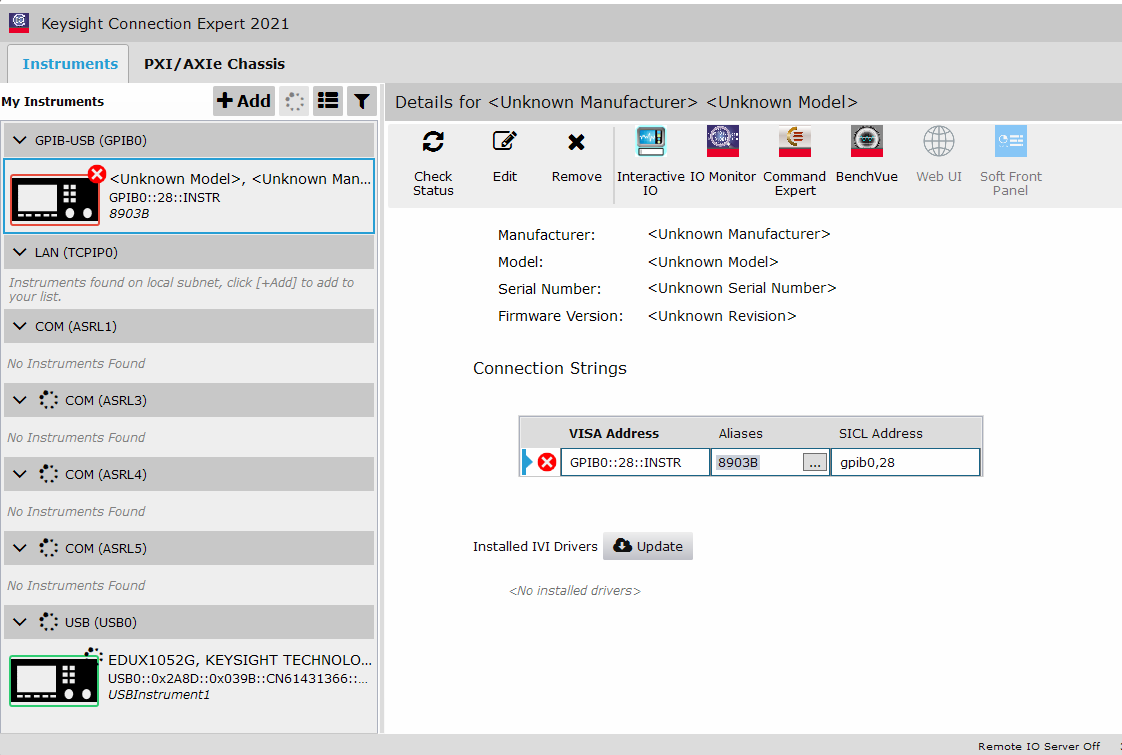
2. IO Library Suite 16.3 설치
아래의 링크에서 이전 버전을 뒤져보면 나옵니다.
이게 하는 역할은 Agilent 82357B USB-GPIB 모듈을 지원하는 역할입니다. 이렇게 생겼습니다.

3, Agilent VEE 9.3 Runtime 설치
아래의 링크에서 다운받을 수 있습니다. Runtime만 설치하면 되고 9.3 Pro는 필요없습니다.
설치 후에 이제 8903B를 연결하고 Windows 11이 82357B를 발견/설치했는지 확인합니다.
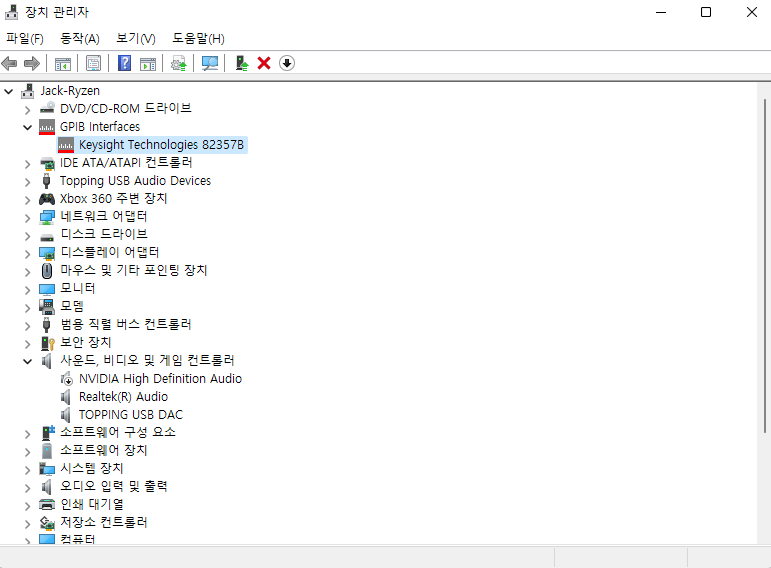
그 후에 IO Configuration을 실행하고 인식이 됐는지 봅니다.
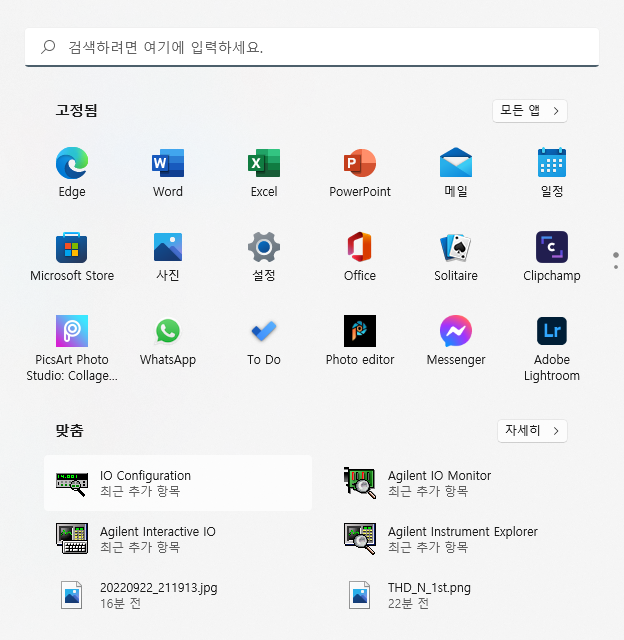
인식이 안 됐다면 Find를 눌러보세요
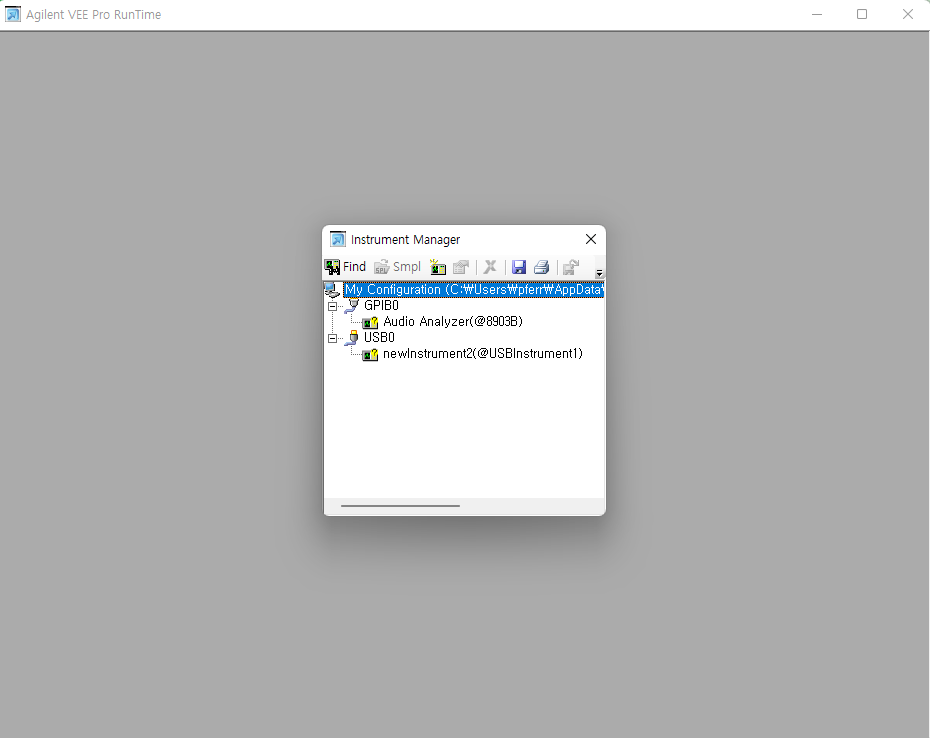
처음 인식이 됐을 때 위의 화면과는 다를겁니다. @8903B는 Keysight Connection Expert에서 Alias를 바꾸어줬기 때문에 저렇게 보이는겁니다. 위의 화면에서 Audio Analyzer라고 이름을 바꾸어주는 것이 필수 단계입니다.
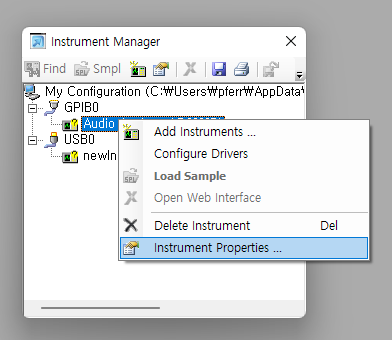
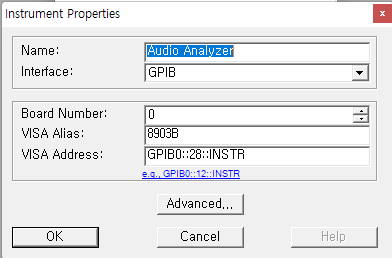
여기까지 되면 Millet씨의 프로그램이 8903B와 통신을 할겁니다. 아래의 링크에서 VXE 프로그램을 다운 받습니다.
http://www.pmillett.com/hp_8903_software.htm
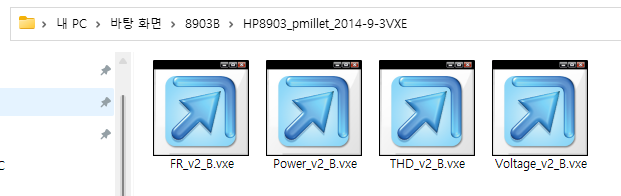
VEE Runtime이 설치되어 있기 때문에 VXE 파일들이 아이콘을 표시하고 있는 것을 볼 수 있습니다. 이 중에 THD를 실행시켜 보겠습니다.
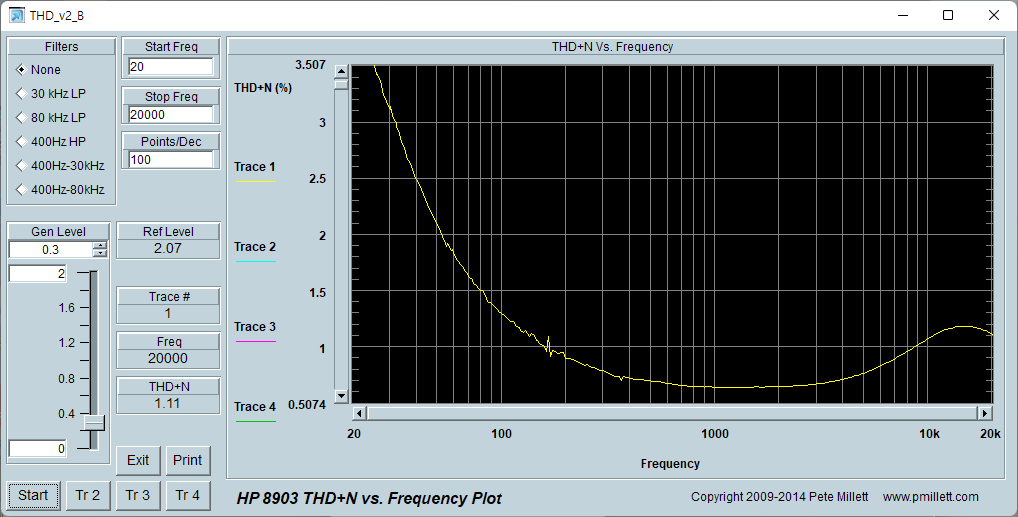
위의 화면 캡쳐는 자작한 진공관 앰프로 그려본 것입니다. 모두 여기까지 성공하셨는지 모르겠네요? ^^
댓글